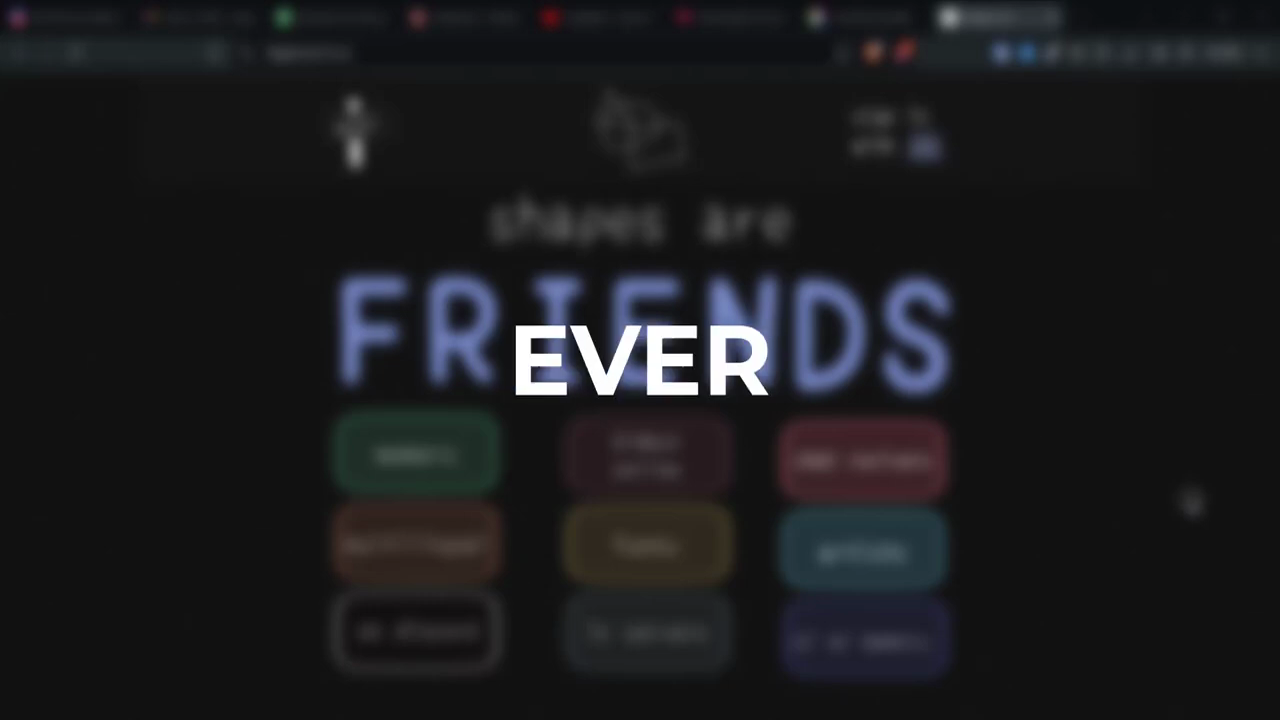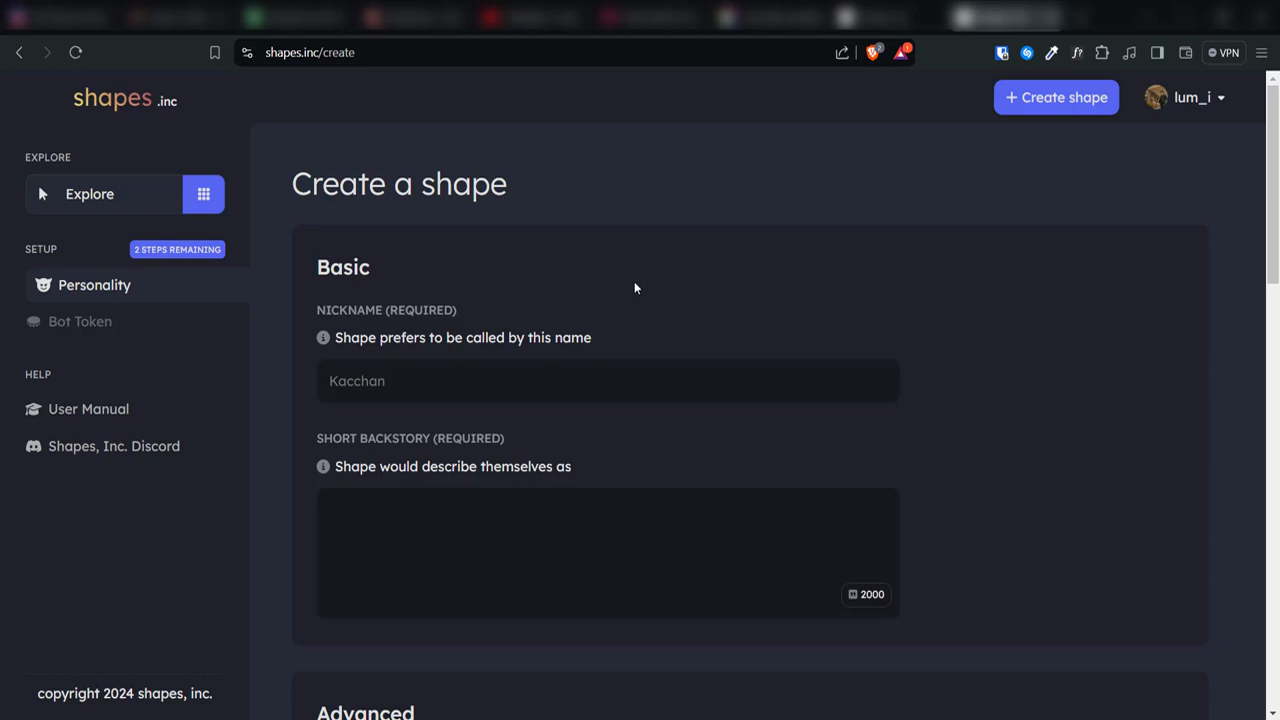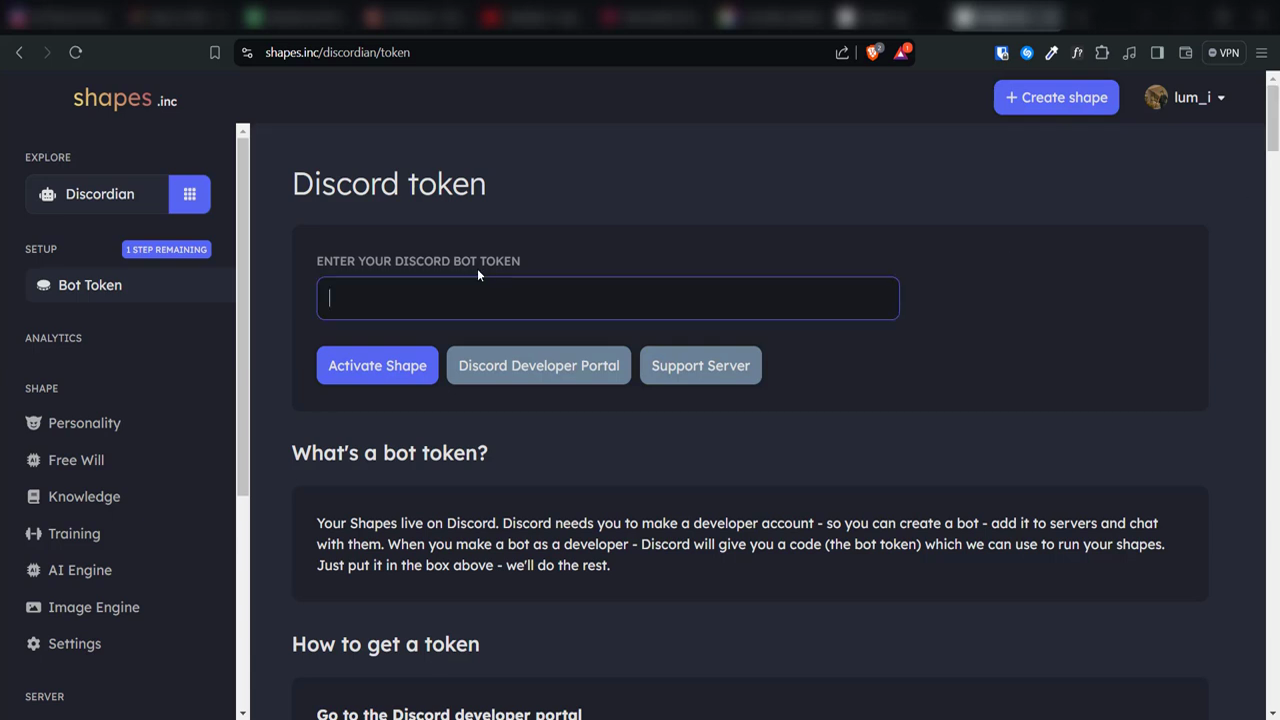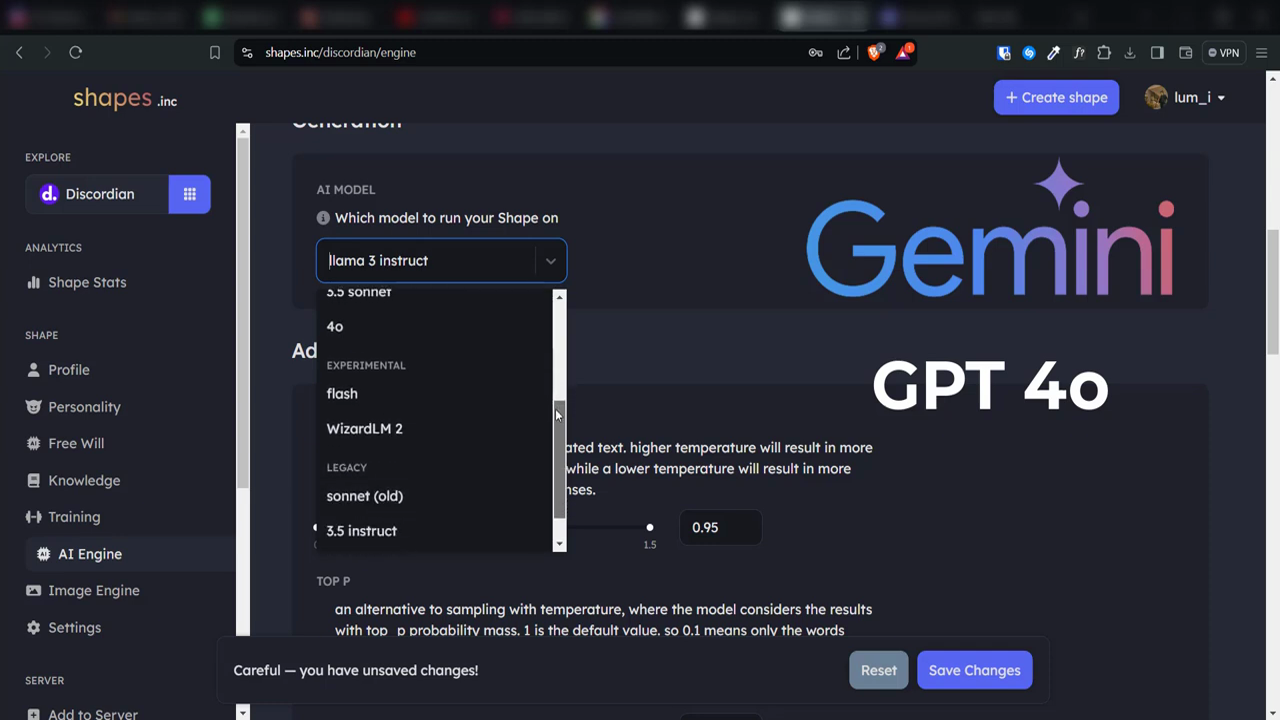#创造一个免费的 Discord AI 聊天机器人与 GPT 4 或 Gemini AI 模型 在本文中,我们将讨论如何创建一个免费的 Discord AI 聊天机器人与 GPT 4 或 Gemini AI 模型,同时具有 AI 图像生成支持。这个过程完全免费,不需要任何技术知识。您的 AI 聊天机器人将 24/7 运行,您可以根据自己的喜好进行自定义。
介绍 Shapes.in
首先,我们需要访问 shapes.in 网站,并使用 Discord 帐户登录。注意这里的 bot 被称为“shapes”,因此我们可能会在本文中使用该词语。一旦登录,我们可以单击大加号图标创建我们的第一个形状。
创建形状
我们需要填写关于我们的形状的一些详细信息,如形状名称、短背景故事和设置特定特征来定义我们的 bot 如何响应和交互。我们也可以设置我们的形状在对话中的语气。在这个示例中,我们将设置语气为友好。
自定义形状
我们可以通过定义特定特征、设置语气和添加对话目标来进一步自定义我们的形状。我们也可以描述我们的形状在对话中的目标,并提供示例对话或短语来指导我们的形状的响应。
获取 Bot Token
一旦一切看起来都很好,我们需要提供 bot token 以获取 bot token。我们可以通过单击按钮访问 Discord 开发者门户创建我们的 bot 并获取 bot token。
启用消息内容意图
我们还需要启用消息内容意图。如果没有这个,那么我们的形状将不起作用。我们可以通过访问 Discord 开发者门户并单击按钮启用消息内容意图。
激活形状
在获取 bot token 之后,我们可以返回 shapes.in 网站并粘贴我们的 bot token。然后,我们可以单击激活形状按钮,这样我们就创建了我们的第一个形状。我们可以通过单击“添加到服务器”按钮邀请我们的形状加入我们的服务器。
高级设置
我们可以通过单击高级设置按钮来进一步自定义我们的形状。我们可以添加一个头像和 banner 给我们的形状,设置我们的形状状态,并选择我们的形状使用的 AI 引擎。
选择 AI 模型
我们可以选择我们的形状的主要语言,并从可用的选项中选择 AI 预设。我们也可以从可用的模型列表中选择我们想要的 AI 模型,包括 Gemini 和 Chat GPT 4。
图像生成
另一个有趣的功能是我们的形状可以生成图像。要启用图像生成,我们需要访问图像生成页面并启用它。我们也可以选择用于图像生成的模型,并设置图像大小和负面提示。
测试形状
最后,我们可以跳到 Discord 服务器并测试我们的形状。默认情况下,我们的形状将仅响应我们标记它或直接回复其消息。但是,如果我们想要我们的形状不需要标记就可以与我们对话,我们可以简单地键入斜杠激活并让它与我们对话。
结论
总之,创建一个免费的 Discord AI 聊天机器人与 GPT 4 或 Gemini AI 模型是一个非常简单的过程,不需要任何技术知识。我们可以根据自己的喜好自定义我们的形状,选择我们想要的 AI 模型,并启用图像生成。如果我们有任何问题,我们可以加入 shapes.in Discord 支持服务器寻求帮助。